Guide d'installation du script
Résultat :
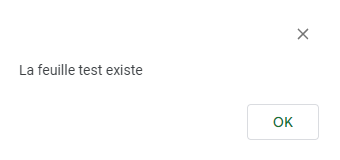
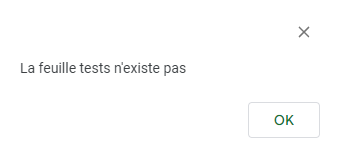
Etapes d’installation :
- Cliquez sur ce lien
- Sélectionnez “Créer une copie”. Le fichier sera alors déposé dans votre Drive
- Patientez quelques secondes le temps du chargement complet du fichier
- Vous pouvez ajouter des feuilles au fichier
- Cliquez ensuite sur le bouton “Lancer le script” mis à disposition
- Lors de la première exécution du script, celui-ci vous demandera l’autorisation de manipuler le fichier Google Sheets. Acceptez les droits puis relancez le script via le bouton “Lancer le script”
- Chrome bloque parfois les pop-ups, si la fenêtre des autorisations ne s’affiche pas, dans votre barre d’URL, tout à droite, vous verrez apparaître cet icône
Cliquez dessus et cliquez sur “toujours autoriser les redirections de pop-up” puis cliquez sur “OK”, la fenêtre apparaîtra. Acceptez les droits puis relancez le script via le bouton “Lancer le script”
- Une boîte de dialogue s’ouvre, renseignez le nom de la feuille à chercher (la casse est prise en compte)
- Cliquez sur “OK”
- Une boîte de dialogue s’ouvre et peut vous répondre de 3 manières différentes :
- “Nom de la feuille non spécifié”, si vous avez cliqué sur “OK” sans rien renseigner dans la première boîte de dialogue
- “La feuille {nomDeVotreFeuille} existe”
- “La feuille {nomDeVotreFeuille} n’existe pas”
* Téléchargez ce script nécessite un abonnement Numeriblog Premium

 Sheets
Sheets  Agenda
Agenda  Forms
Forms  Apps Script
Apps Script  Gmail
Gmail  Chat
Chat  Meet
Meet  Contacts
Contacts  Chrome
Chrome  Sites
Sites  Looker Studio
Looker Studio  Slides
Slides  Docs
Docs  Drive
Drive  AppSheet
AppSheet  Admin Workspace
Admin Workspace 
 Android
Android  Chromebook
Chromebook  Equipements Google
Equipements Google  Google Cloud Platform
Google Cloud Platform  Google Photos
Google Photos  Maps
Maps  Youtube
Youtube